
php エディタ Xigua は、Win7 コンピュータの日付と時刻を毎日手動で調整する問題を解決する方法を教えます。 win7システムでは、日付と時刻が不正確になることがあり、毎日手動で調整するのは非常に面倒です。この問題を解決するには 2 つの方法があります。1 つはインターネットを通じて自動的に時刻を同期する方法、もう 1 つはシステムのタイムゾーンと時刻を手動で調整する方法です。以下では、これら 2 つの方法の操作手順を詳しく紹介します。これにより、毎日手動で日付と時刻を調整する煩わしさから解放されます。
Win7 コンピューターの日付と時刻を毎日手動で調整する必要がある場合はどうすればよいですか?
1. デスクトップの左下隅にある [スタート] ボタンをクリックして、[コントロール] ボタンをクリックします。パネル"。
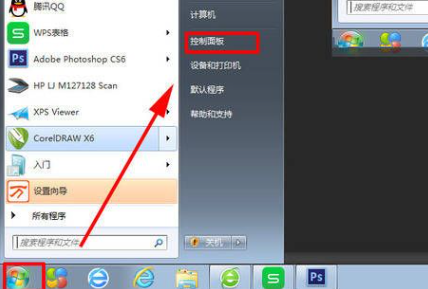
2.「時計、音声、地域」をクリックします。
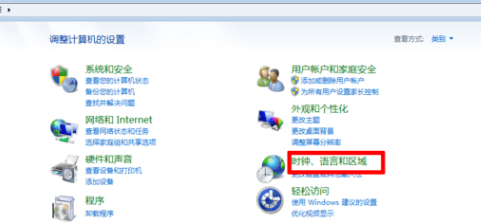
3.「音声と日付を設定」をクリックします。
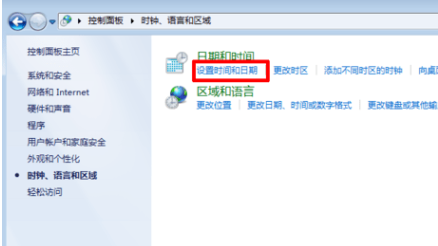
#4. 次に、正確な時間を設定します。
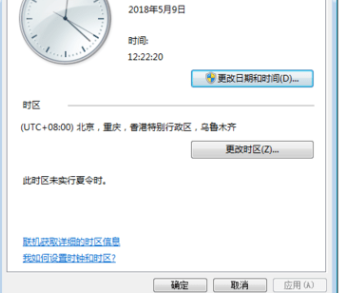
5. [インターネット時刻] をクリックし、コンピューターの時刻をインターネットと同期するように設定すれば完了です。
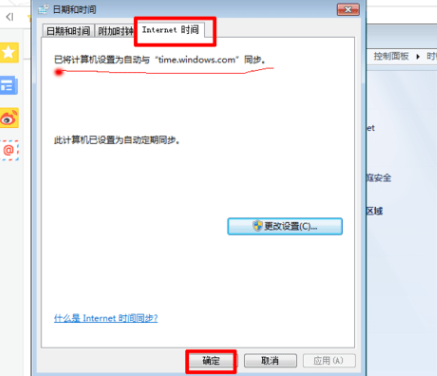
以上がwin7 コンピューターの日付と時刻を毎日手動で調整する必要がある場合はどうすればよいですか?の詳細内容です。詳細については、PHP 中国語 Web サイトの他の関連記事を参照してください。